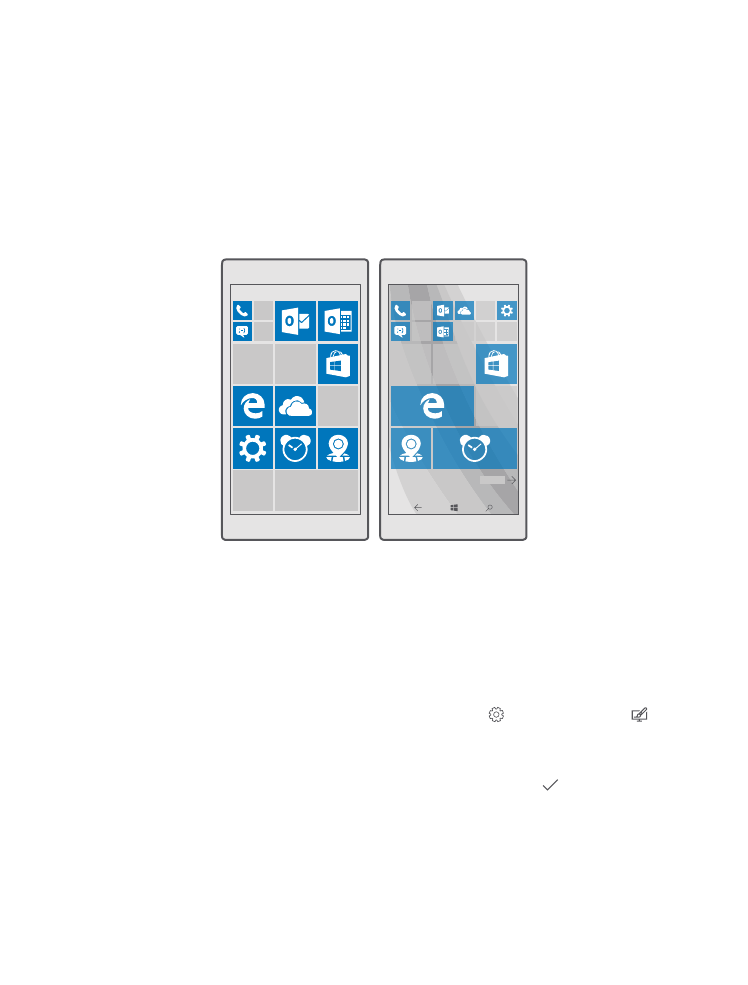
Персоналізація початкового екрана
Персоналізуйте початковий екран — виберіть фотографію фону й закріпіть на
початковому екрані улюблені програми та інші об’єкти. Динамічні плитки надають
можливість переглядати останні новини, прогноз погоди, фінансову інформацію та іншу
інформацію на початковому екрані, не відкриваючи самої програми.
Додавання фотографії фону
1. Протягніть униз від верхнього краю екрана та торкніться Усі настройки >
Персоналізація > Пуск.
2. Установіть для параметра Фоновий режим значення Мої зображення і торкніться
Огляд.
3. Торкніться фотографії, обріжте її відповідним чином і торкніться .
4. Змініть значення параметра Вибрати стиль на Зображення плитки або Зображення
повноекранного режиму.
© 2016 Microsoft Mobile. Всі права захищені.
37
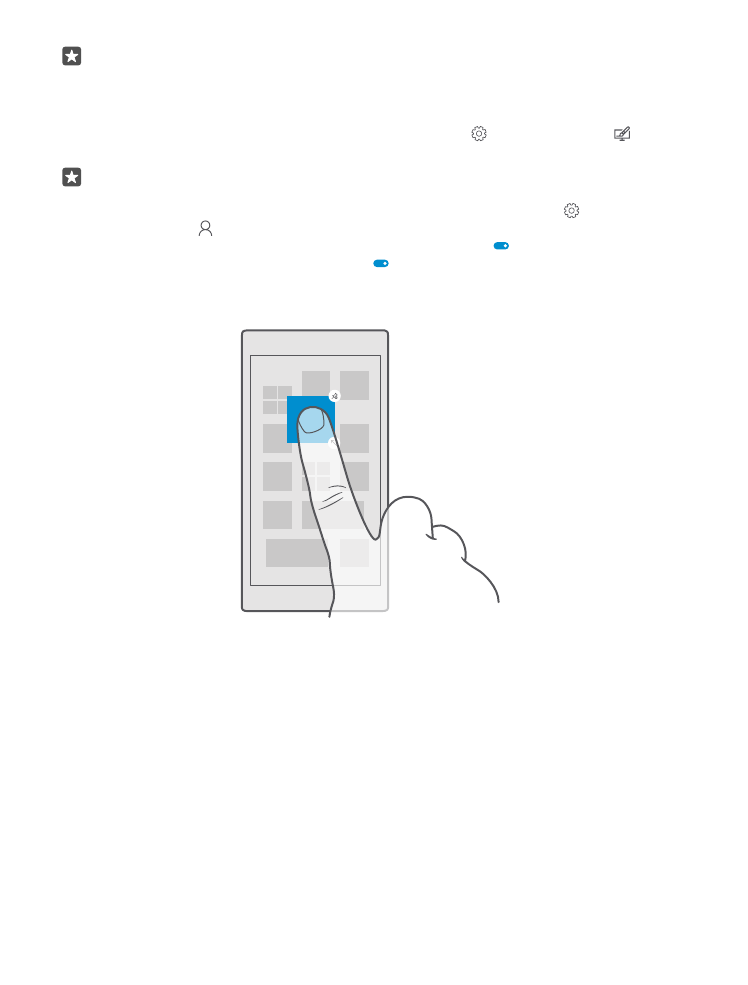
Порада: Якщо в настройках стилю вибрано Зображення повноекранного
режиму, можна змінити прозорість плиток. Перетягніть повзунок Прозорість
плитки.
Змінення кольору плиток
Протягніть униз від верхнього краю екрана та торкніться Усі настройки >
Персоналізація > Кольори і кольору.
Порада: Якщо на телефоні настроєно обліковий запис Microsoft, можна
застосувати кольорову схему, фон та інші настройки до всіх Ваших пристроїв
Windows. Протягніть униз від верхнього краю екрана, торкніться Усі
настройки > Облікові записи > Синхронізація настройок і встановіть для
параметра Настройки синхронізації значення Увімк. . Потім установіть для
параметра Тема значення Увімкнуто .
Переміщення плитки
Утримуючи плитку, перетягніть її до нового розташування, а потім торкніться екрана.
Зміна розміру або відкріплення плитки
Щоб змінити розмір, торкніться плитки та утримуйте її, а потім торкніться значка зі
стрілкою.
Плитки можуть бути маленькими, середніми та широкими. Що більша плитка, то більше
інформації на ній може відображатися.
© 2016 Microsoft Mobile. Всі права захищені.
38
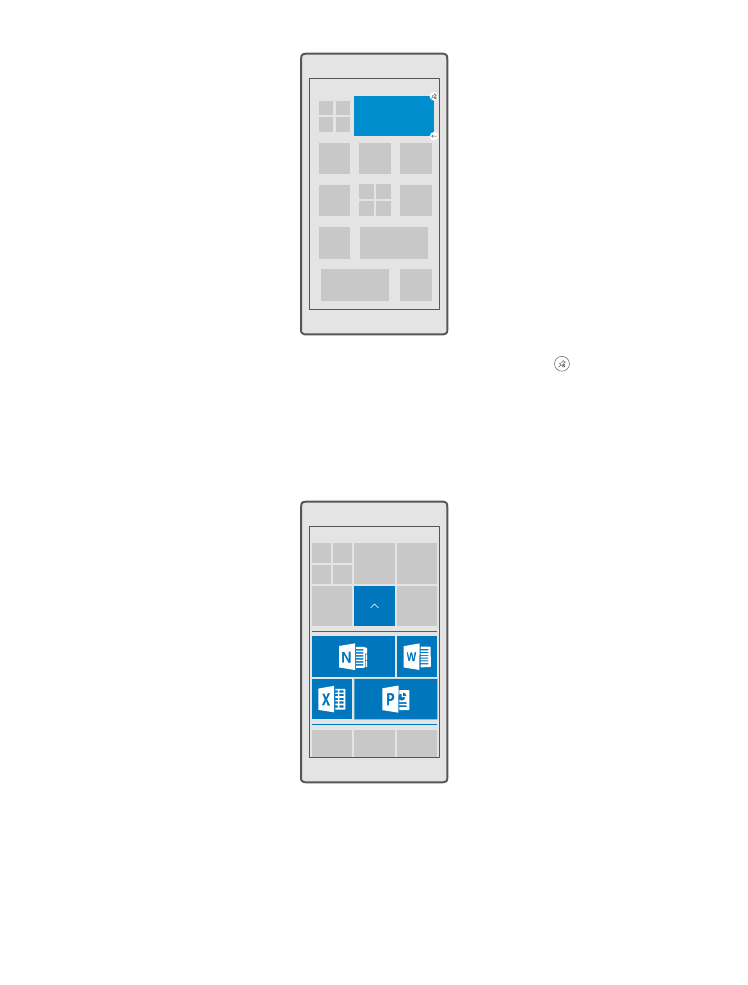
Щоб відкріпити плитку, торкніться її та утримуйте, а потім торкніться . Плитки — це
ярлики до програм. Якщо відкріпити плитку, програма не видаляється з телефону.
Групування плиток по папках
Утримуючи плитку, перетягніть її на плитку або папку, з якою її необхідно згрупувати.
Щоб відкрити програму з папки, торкніться папки, а потім торкніться потрібної
програми. Щоб змінити назву папки, натисніть і утримуйте назву, а потім введіть нову
назву. Щоб видалити папку, відкріпіть плитки, які в ній знаходяться.
Прикріплення програми
Протягніть ліворуч для переходу до меню програм, торкніться програми й утримуйте її,
а потім торкніться Закріпити в меню "Пуск".
© 2016 Microsoft Mobile. Всі права захищені.
39
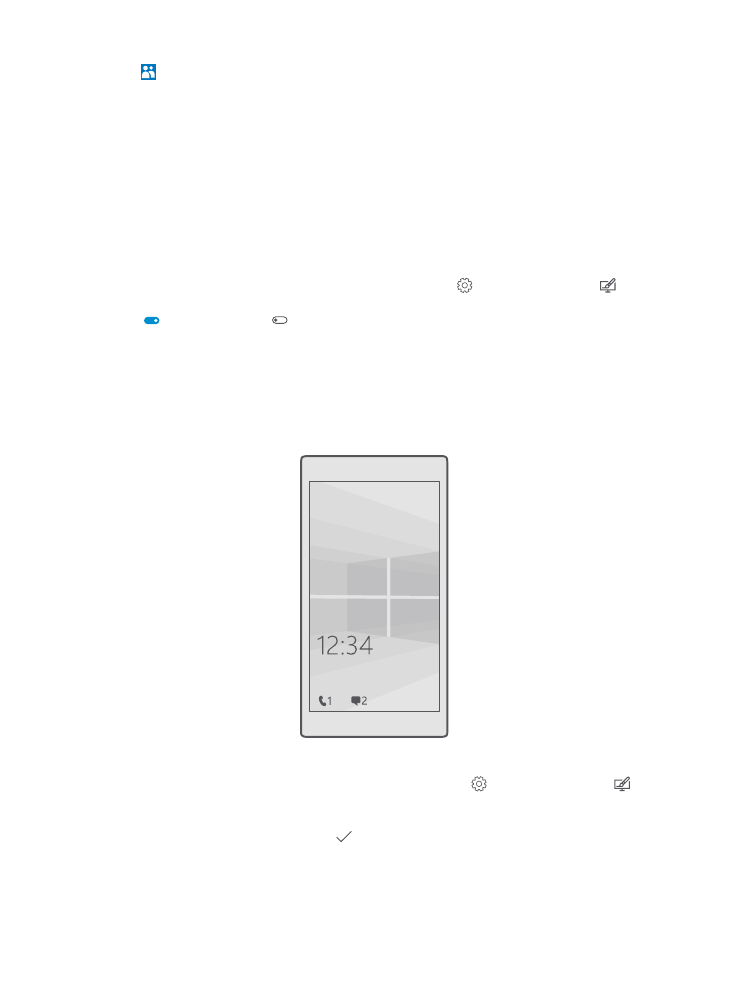
Закріплення контакту
Торкніться Люди, торкніться контакту та утримуйте його, а потім торкніться Закріпити
в меню "Пуск".
У разі закріплення контактів оновлення їхніх каналів відображаються на блоці, і таким
контактам можна дзвонити безпосередньо з початкового екрана.